Pokud se chcete naučit, jak vložit špendlík do Map Google na počítači nebo na mobilu, pokračujte ve čtení tohoto podrobného průvodce.
Mapy Google zachraňují životy, protože nám pomáhají snadno navigovat z jednoho místa na druhé. Ale není to jen tak.“ Aplikace má také spoustu dalších skvělých funkcí. Jedním z nich je možnost umístit špendlík do Google Maps.
Vhození špendlíku do Map Google je skvělá funkce, když se snažíte někomu sdělit, jak najít místo, které nemá adresu ulice, nebo když adresa v aplikaci není zcela přesná.
Podle pokynů uvedených v tomto článku se naučíte, jak rychle připnout špendlík na Mapy Google. Pomocí této funkce můžete sdílet polohu, vytvořit vlastní značku nebo dokonce uložit polohu špendlíku na Mapy Google.
Jak umístit špendlík v Mapách Google na mobilu.
Vhození špendlíku do aplikace Mapy Google na vašem mobilním zařízení nebo tabletu je hračka. A nejlepší na tom je, že je to stejně snadné pro Android i iOS. Jak na to:
1. Otevřete na svém mobilním zařízení aplikaci Mapy Google.
2. Do vyhledávacího pole zadejte adresu místa nebo oblast, kam chcete připnout špendlík.
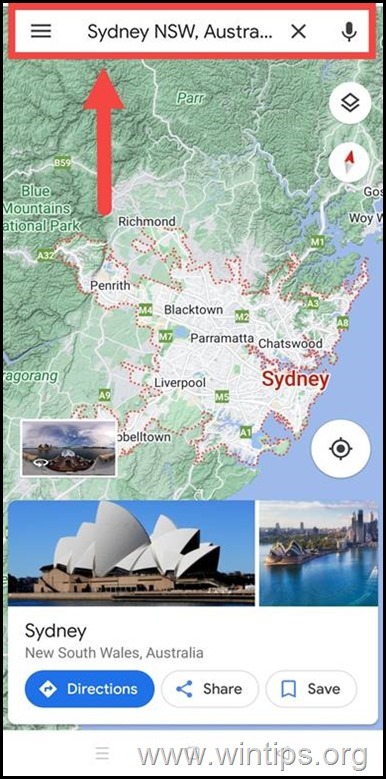
3. Jakmile najdete polohu, stiskněte a podržte prst na místě, kam chcete umístit špendlík v mapě Google.
4. A Červené na mapě se objeví špendlík a ve spodní části obrazovky se zobrazí karta s adresou a názvem místa.
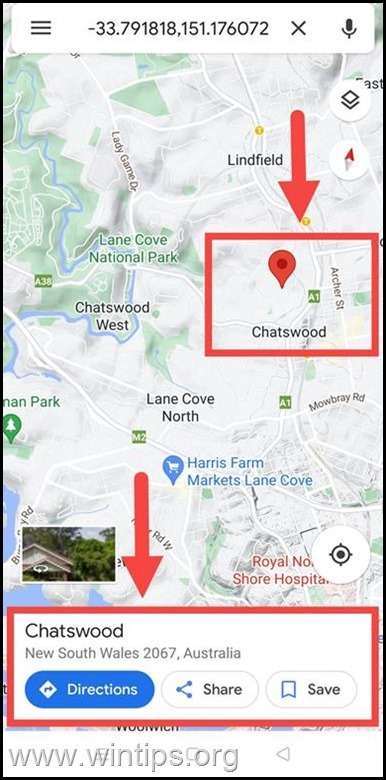
5. Uvolněte prst z obrazovky a špendlík zůstane na svém místě. Nyní můžete klepnutím na špendlík získat další informace o poloze, získat pokyny nebo uložit a sdílet přesnou polohu špendlíku s ostatními.
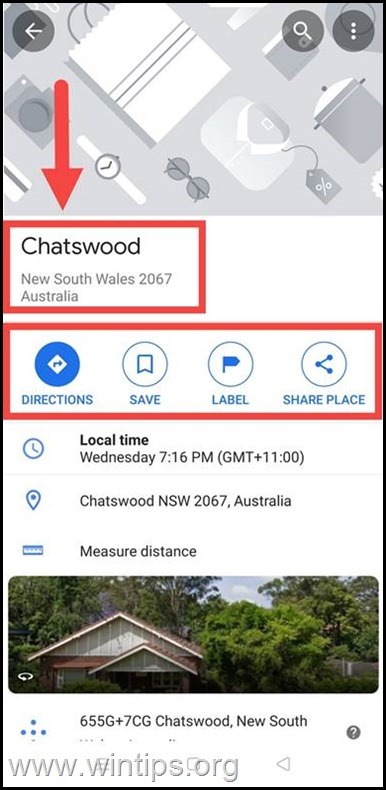
Jak umístit špendlík v Mapách Google na ploše.
Umístění špendlíku na verzi Map Google pro stolní počítače je velmi podobné tomu, jako byste to udělali na mobilu.
1. Otevřete Mapy Google ve svém prohlížeči.
2. Do vyhledávacího pole zadejte adresu/místo, které chcete zobrazit v Mapách Google a na které chcete umístit špendlík.
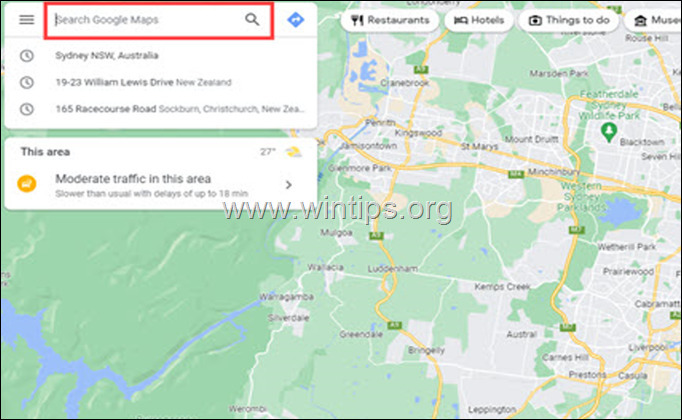
3a. Jakmile v Mapách Google uvidíte oblast, která vás zajímá, najděte přesné místo, kam chcete špendlík umístit, a klikněte na něj (1).
3b. Po kliknutí se na mapě objeví malý šedý špendlík a ve spodní části obrazovky karta s adresou, názvem místa a GPS souřadnicemi. Kliknutím na kartu adresy (2) získáte další informace o vybraném místě.
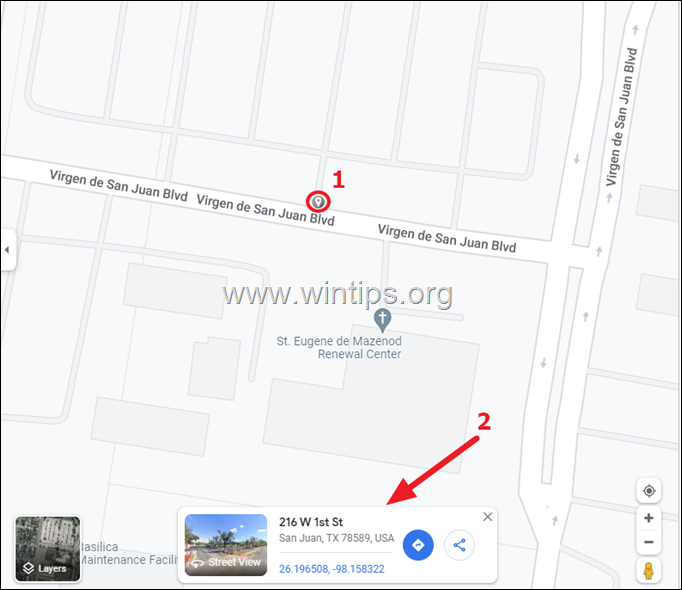
4. Po provedení výše uvedeného se na vybraném místě objeví červený špendlík a na levé straně obrazovky uvidíte všechny dostupné informace o vybrané adrese spolu s možnostmi získat trasu, uložit vybranou adresu nebo sdílet polohu ostatní.
● Uložte PIN: Když uložíte špendlík, je to jako ponechat si záložku tohoto místa. Můžete k němu později přistupovat pouze několika klepnutími. Uložené piny najdete na "Oblíbené," "Místa s hvězdičkou," a "Chci jít“ seznamy na palubní desce. Nebo si můžete vytvořit své vlastní seznamy návštěvou "Uložené“ v aplikaci. To je bezva!
● Přidat štítek: Umístění můžete uložit tak, že je označíte štítkem dle vlastního výběru. Všechna vaše data jsou navíc synchronizována napříč zařízeními, takže k nim máte přístup odkudkoli. Tímto způsobem můžete snadno sledovat všechna místa, která jste si uložili, a nikdy se nebudete muset bát, že o svá data přijdete.
● Sdílejte umístění PIN: Sdílení kódu polohy s někým jiným je hračka. Stačí klepnout na ikonu „Sdílet“ v mobilní verzi Map Google. V desktopové verzi můžete sdílet polohu na Facebooku nebo Twitteru kliknutím na ikony v menu. Je to tak snadné!
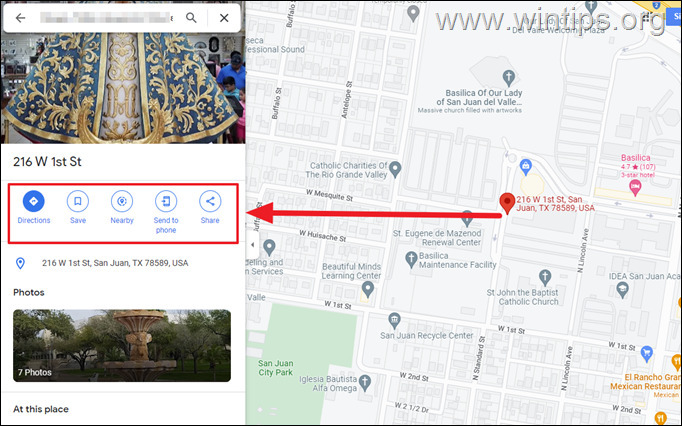
5. Pokud navíc kliknete pravým tlačítkem na červený špendlík, budete mít několik dalších možností, jako je zobrazení přesných GPS souřadnic, tisk mapy, přidání vaší firmy atd.
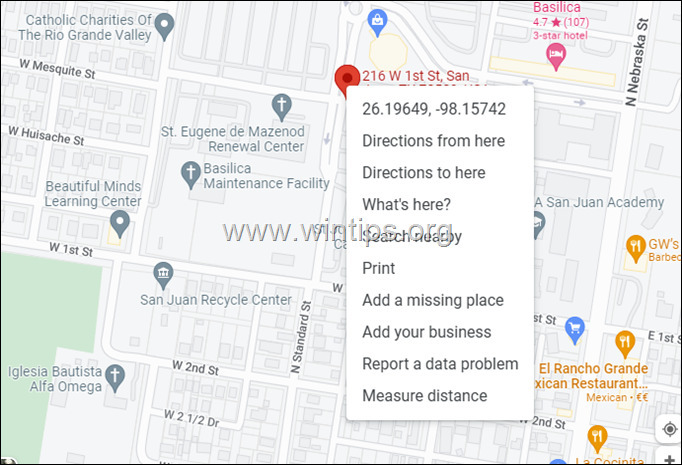
A je to! Dejte mi vědět, zda vám tento průvodce pomohl, a zanechte svůj komentář o své zkušenosti. Dejte prosím like a sdílejte tento návod, abyste pomohli ostatním.